- Kennisbank
- Service
- Helpdesk
- Gebruik de helpdesk coaching pagina
Gebruik de helpdesk coaching pagina
Laatst bijgewerkt: 22 oktober 2025
Beschikbaar met elk van de volgende abonnementen, behalve waar vermeld:
-
Service Hub Enterprise
-
Vereiste seats
Op de pagina Coachen in de helpdesk kunt u belangrijke coachingsgegevens bijhouden om te evalueren of uw supportteam tickets binnen de SLA beantwoordt en afsluit, en CSAT- en CES-scores bijhouden. Supportleiders kunnen de statistieken voor hun hele team bekijken en vergelijken, terwijl supportmedewerkers toegang hebben tot deze ruimte om hun eigen prestatiegegevens te bekijken.
Vereiste seats Een toegewezen Service Hub-stoel is vereist om toegang te krijgen tot de coachingspagina.
Machtigingen vereist De toestemming Alle coachingsgegevens bekijken is vereist om toegang te krijgen tot coachingsgegevens voor alle teamleden. Standaard kunnen gebruikers alleen hun eigen coachingsgegevens bekijken.
Gebruik de coachingspagina
- Ga in je HubSpot-account naar Service > Helpdesk.
- Klik in het linker zijbalkmenu op Coachen.
- Op de pagina Coachen vind je een overzicht van de teamprestaties en gedetailleerde rapporten over elke metriek.
- Gebruik de filters bovenaan de pagina om het dashboard aan te passen. De filters die je toepast hebben invloed op zowel de kaart Essentiële coachinggegevens als op alle andere rapporten op de pagina. Je kunt filteren op de volgende ticket eigenschappen:
- Eigenaar ticket: de eigenaar van het ticket.
- Eerst reagerende vertegenwoordiger: de vertegenwoordiger die als eerste heeft gereageerd nadat een ticket was aangemaakt.
- HubSpot-team: het primaire team dat is gekoppeld aan de eigenaar van het ticket.
- Pijplijn: filter het dashboard om alleen gegevens van een specifieke ticket pijplijn weer te geven.
- Aanmaakdatum: de datum waarop het ticket is aangemaakt.

- Bovenaan de coachingspagina vind je de kaart Key coaching metrics, die je een overzicht geeft van de teamprestaties. Je kunt ook op elke metriek klikken om de sectie uit te breiden en gedetailleerde rapporten te bekijken, inclusief individuele vooruitgang en prestatieversnellers:
-
- Eerste reactie binnen SLA: percentage tickets waarbij de eerste reactie binnen SLA-uren plaatsvond.
- Tickets gesloten in SLA: percentage tickets gesloten binnen SLA-tijdsbestek.
- Tickets gesloten: totaal aantal gesloten tickets.
- One-touch tickets: aantal tickets opgelost met slechts één bericht van een supportmedewerker.
- CSAT: gemiddelde CSAT-waardering gegeven aan vertegenwoordigers.
- CES: gemiddelde CES-waardering gegeven aan vertegenwoordigers.
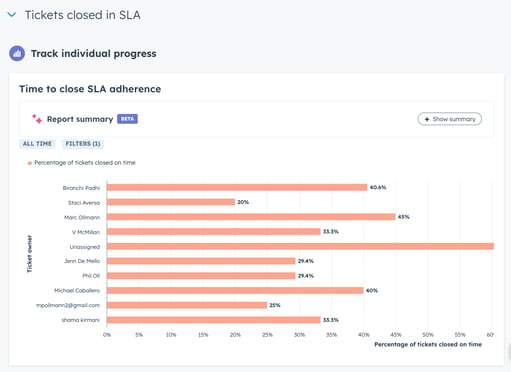
Meer informatie over het analyseren van de helpdesk.